导读 大家好,我是极客范本期栏目编辑小范,现在为大家讲解以上问题。型号:iPhone11。系统:IOS14 3。苹果11如何设置微信加密?下面分享苹果11
音频解说
型号:iPhone11。
系统:IOS14.3。
苹果11如何设置微信加密?下面分享苹果11为微信设置加密的教程。
1第一步是打开设置,点击屏幕使用时间。
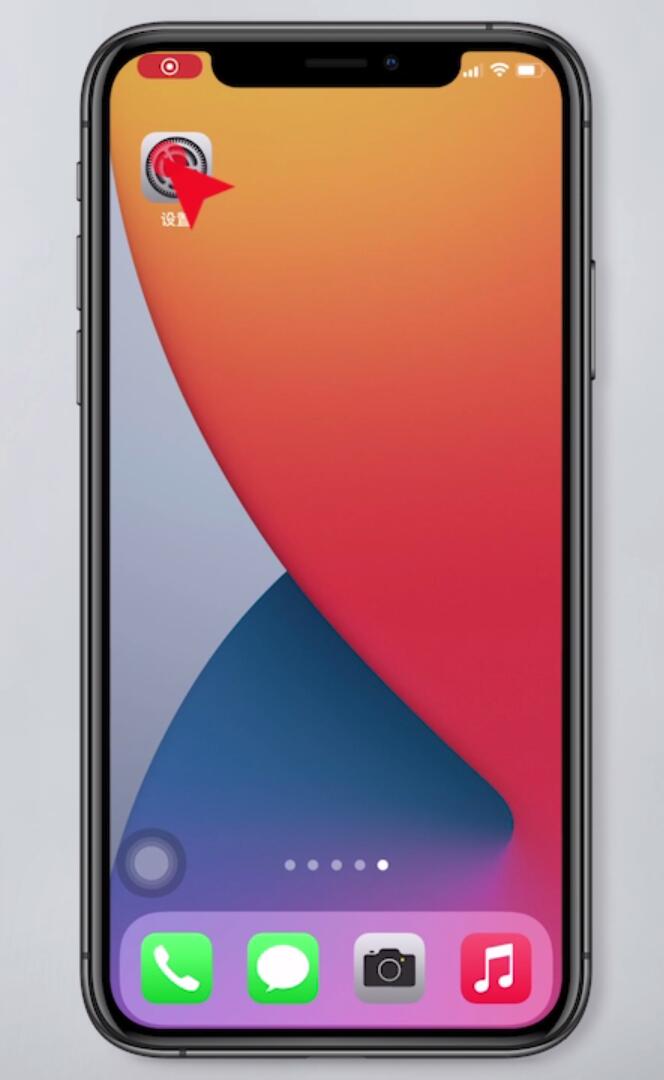
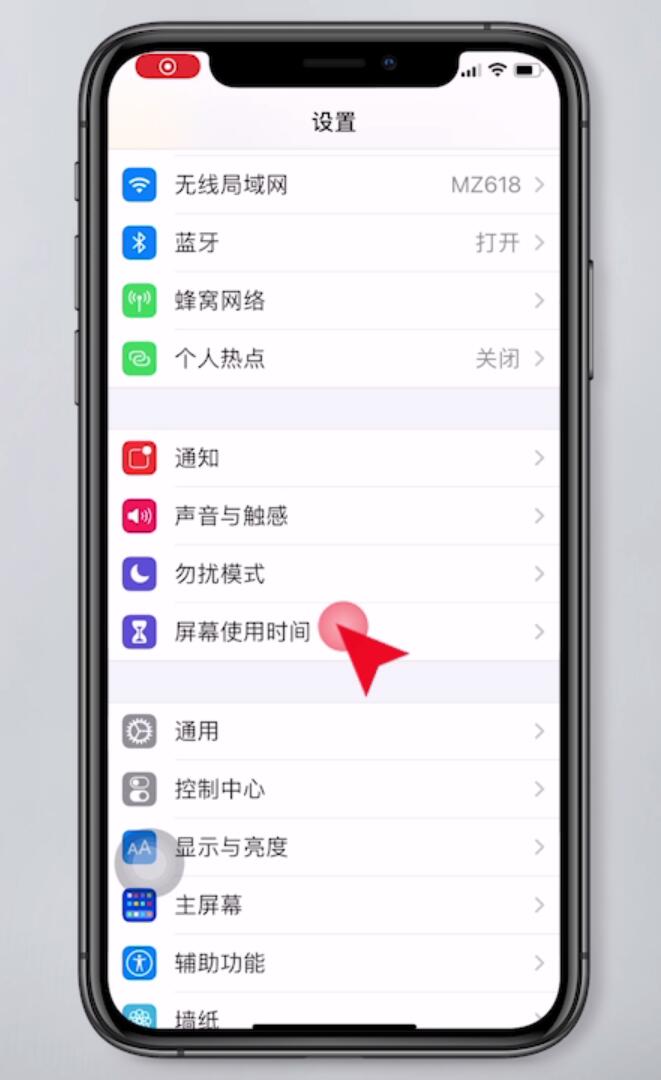
2第二步:点击App限制,添加限制。
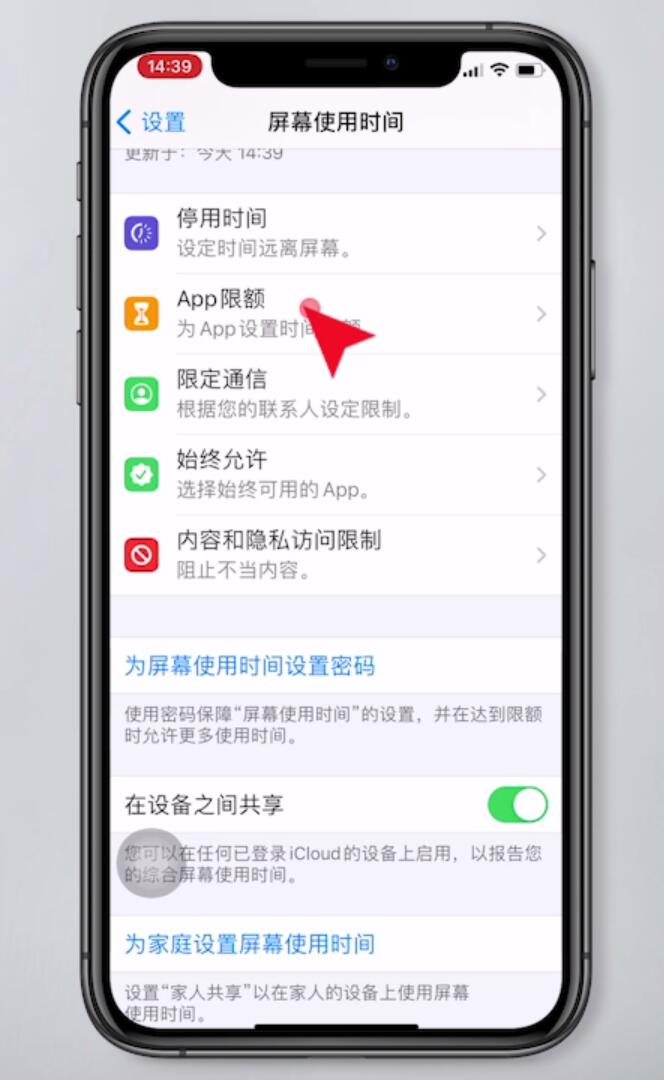
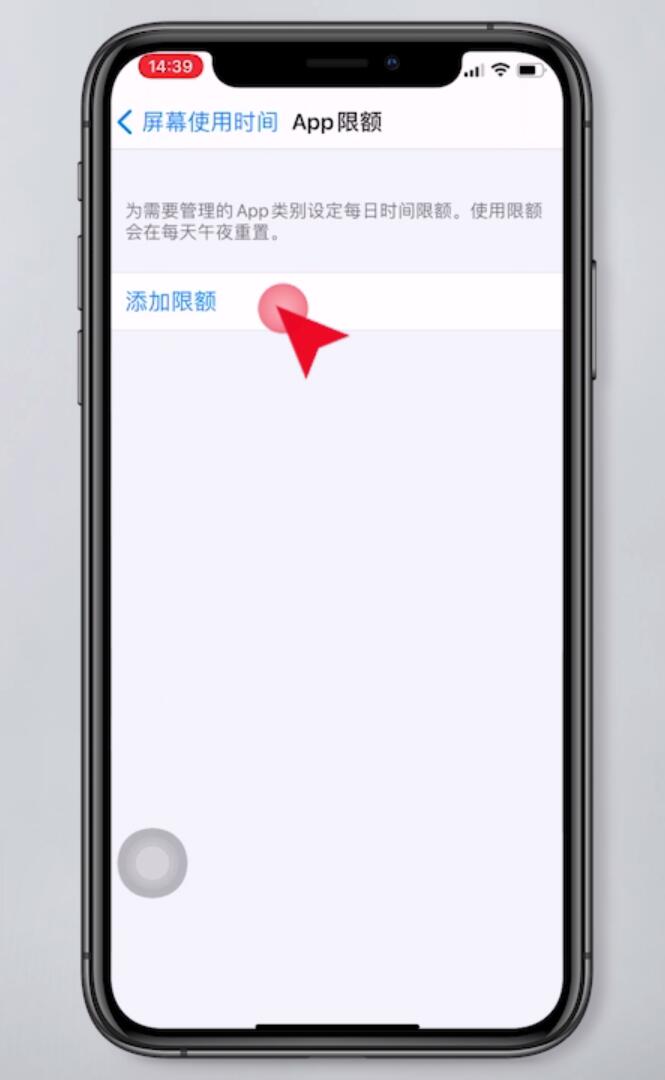
3第三步选择社交,微信,下一步。
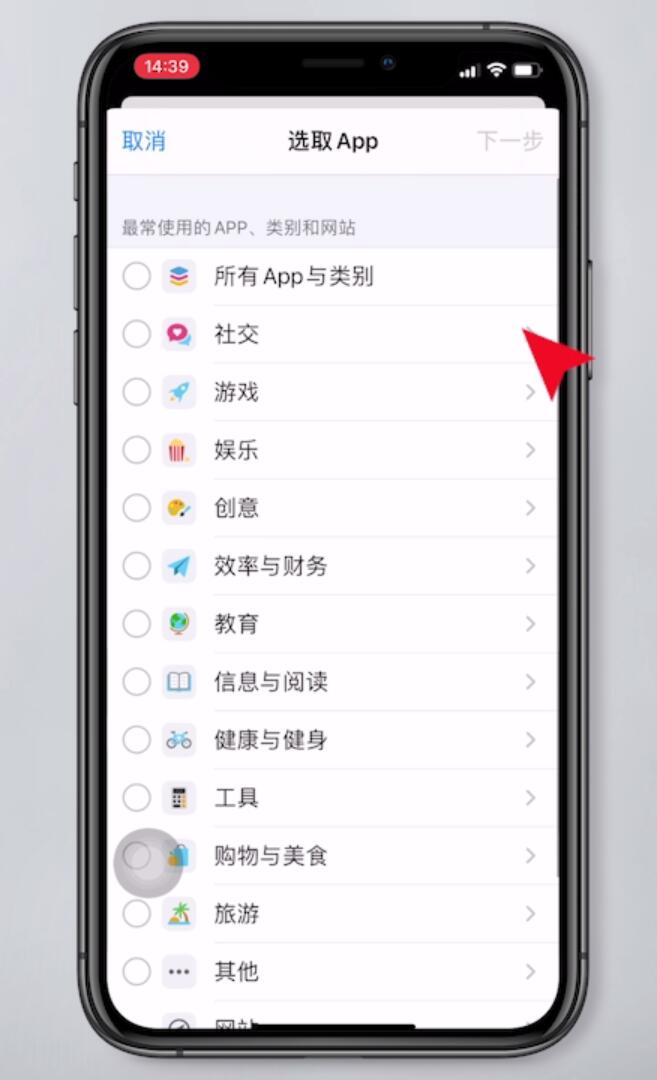

苹果11如何锁定屏幕旋转?
1.从手机右上方向下滑动屏幕。2.点击锁屏图标取消自动转屏功能,再次点击即可启动该功能。
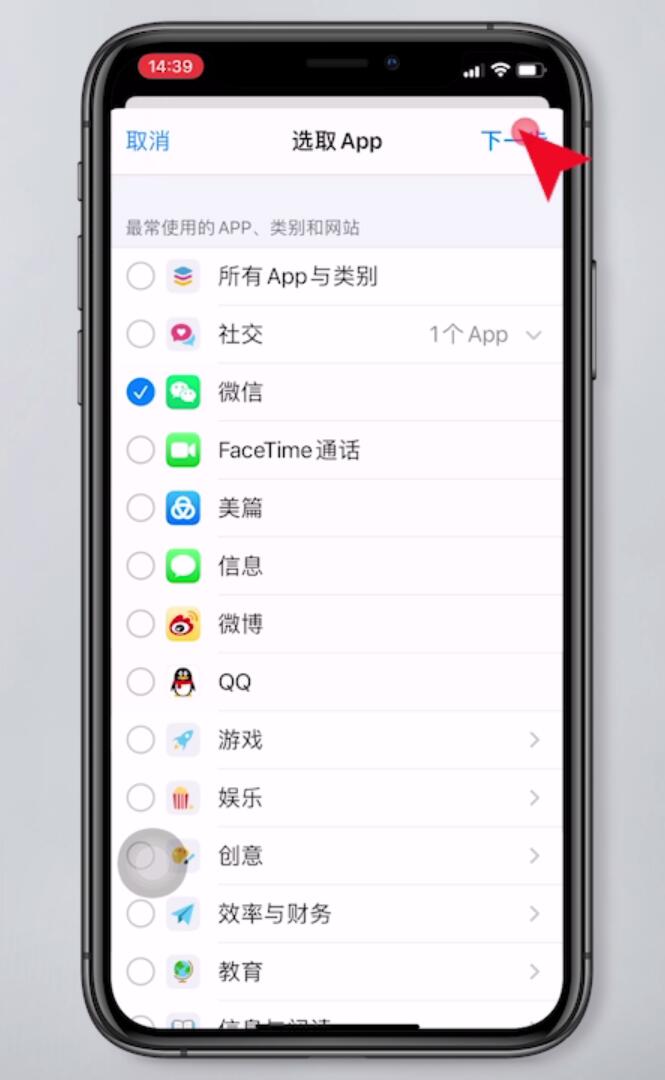
第四步是设置时间和添加。
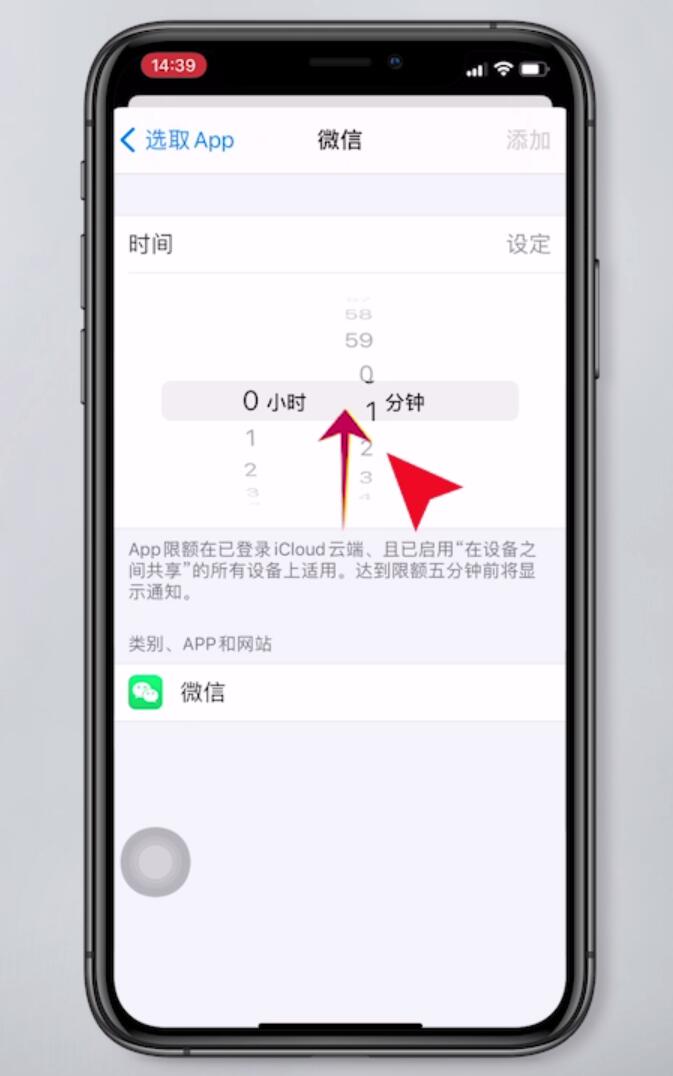
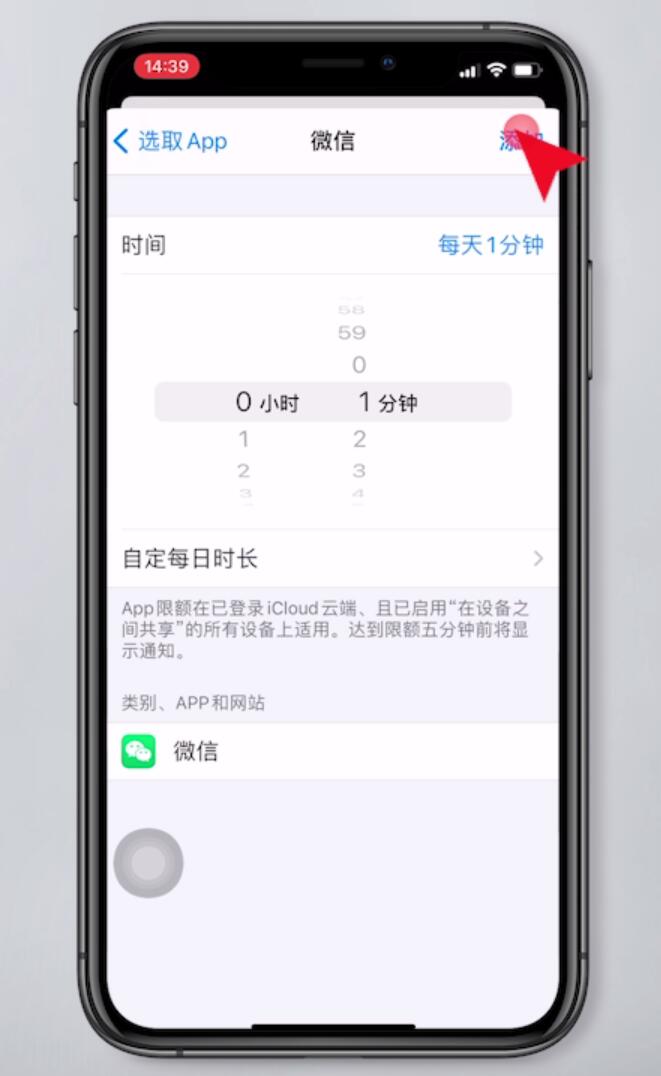
第五步:返回屏幕使用时间,点击设置屏幕使用时间的密码。

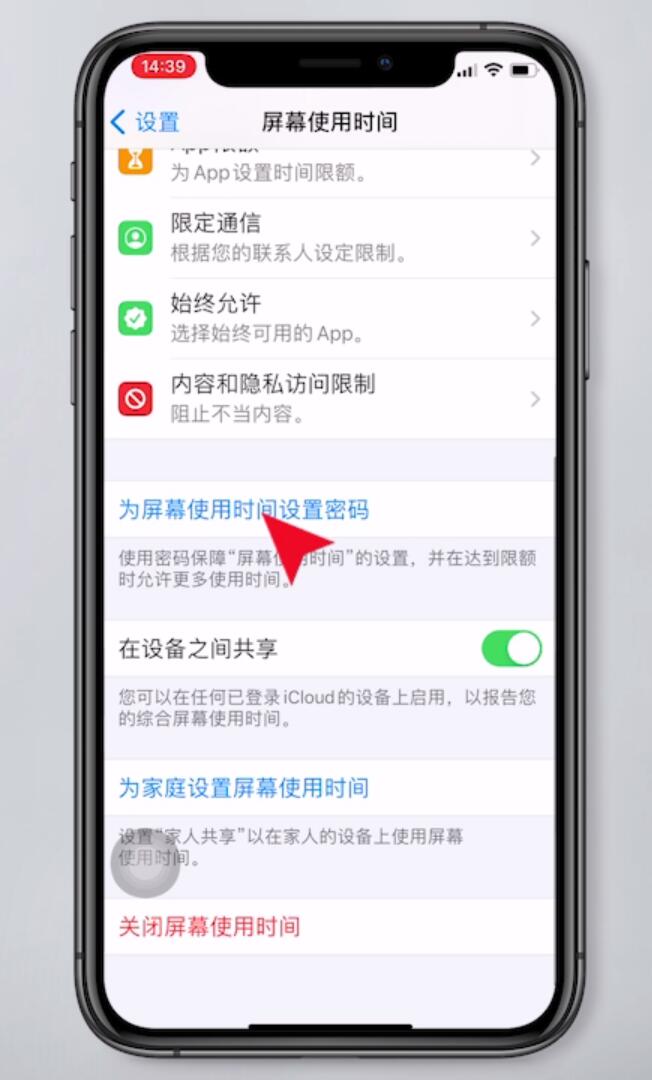
第六步:依次输入密码,根据需要在最后的弹出窗口中选择。
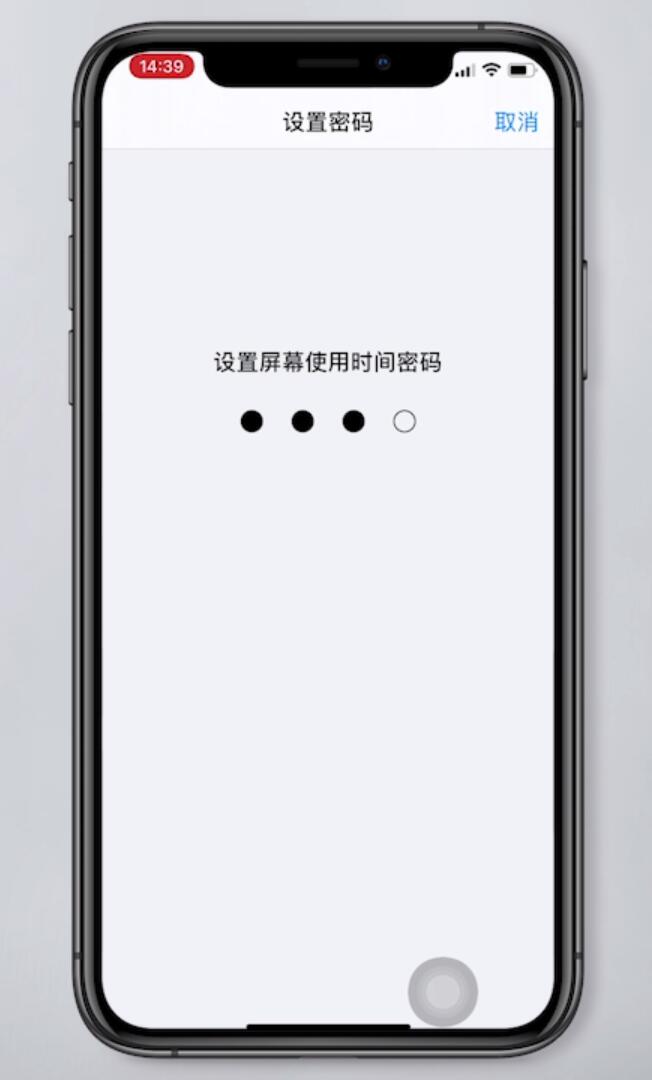

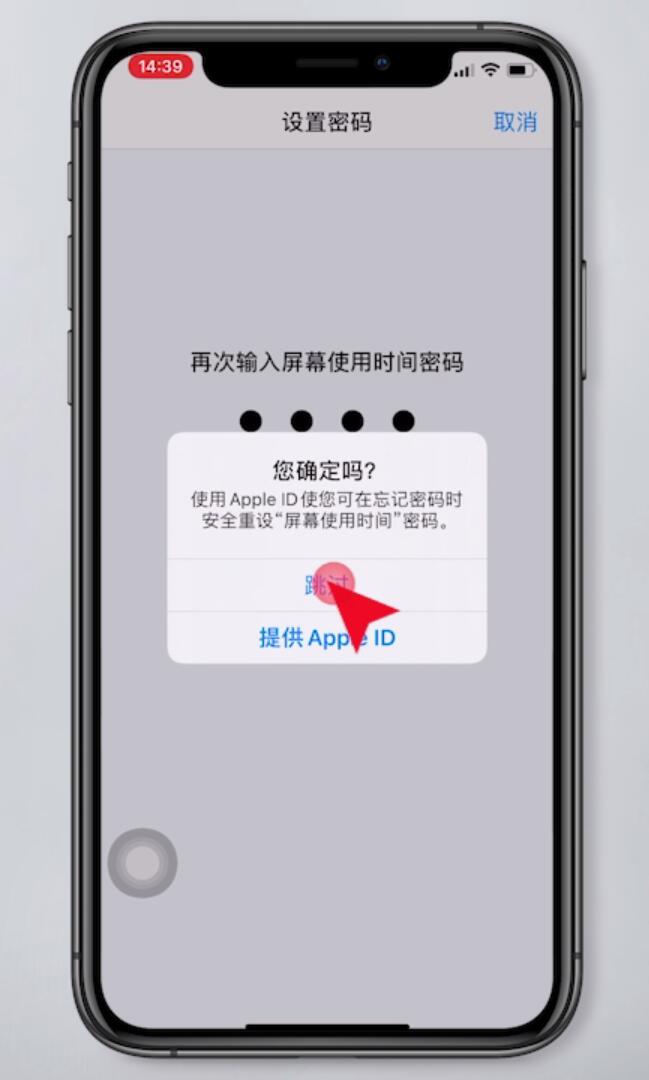
以上是如何设置Apple 11微信加密,希望对你有帮助。
